u盘插入电脑上不显示,试试这些解决方法!
U盘中存储了很多重要数据,当把U盘连接到电脑时,却不显示U盘盘符是怎么回事?
当U盘插入电脑时,可以在任务栏的右下边找到U盘盘符图标,也可以点击“此电脑”,找到插入的U盘储存盘,但是却都没有看到。
是什么原因导致U盘插入电脑不显示了?U盘在我的电脑中不显示怎么办?
牛学长总结了这几个有效的方法,遇到此问题的用户可以试试!

U盘不显示了怎么修复?
当遇到了U盘不显示的问题,可以先通过以下方法进行检查:
1、检测USB接口。若有多个USB接口可以将U盘换个接口连接,或者将U盘连接到其他的电脑查看是否能显示。
2、确认U盘是否已出现硬件损坏。若确认了USB接口没有问题,将U盘连接到其他电脑也无法识别,可以先检查U盘硬件是否损坏。
3、检查电脑是否中病毒。使用杀毒软件检查电脑是否中病毒,检查完成后,再将U盘连接到电脑查看是否显示。
通过以上方法一一测试排查原因后,还是无法显示,还可以继续从以下几个方面查找问题。
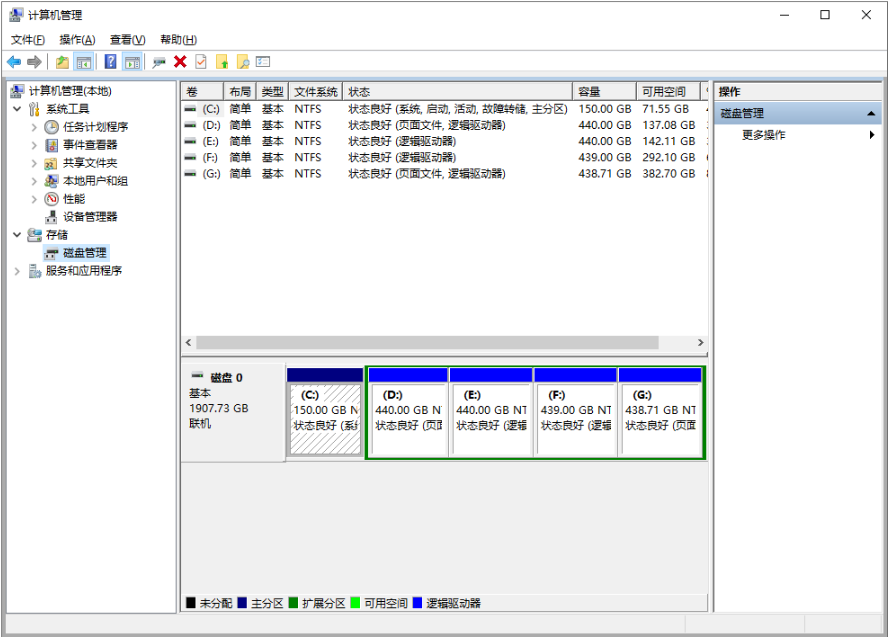
情况1:没有给U盘分配盘符
如果U盘没有被系统分配盘符,就会导致电脑中的U盘无法显示,我们可以进入磁盘管理,给U盘重新分配一个盘符。
鼠标右键点击桌面的此电脑,然后点击“管理”,然后点击计算机管理页面左边的“存储” -“磁盘管理”。
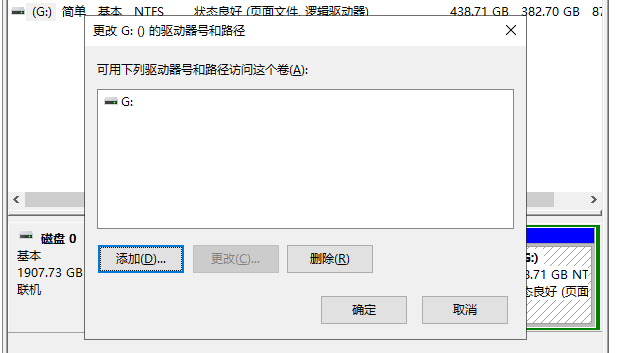
选中需要添加盘符的的活动分区,然后点击鼠标右键,点击选择“更改驱动器号和路径”,在新弹出的窗口里点击更改。
然后点击分配以下驱动号后面的框,选择一个电脑其他硬盘或者磁盘没有被使用过的盘符,比如H盘,然后点击确定。
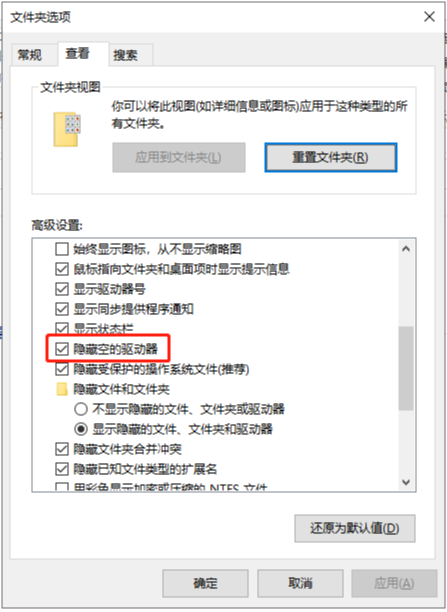
然后就会发现这个分区已经有H盘盘符了,然后我们再去我的电脑里看看U盘不显示问题是否解决。
情况2:空的驱动器被隐藏了
取消勾选隐藏空的驱动器,只需将U盘连接到电脑上,按Win + E组合键,打开文件资源管理器。
点击左上角的文件,在打开的下拉项中,选择更改文件夹和搜索选项。在文件夹选项窗口中,切换到“查看”选项卡。
在高级设置框中,找到并取消勾选“隐藏空的驱动器”,然后点击应用。
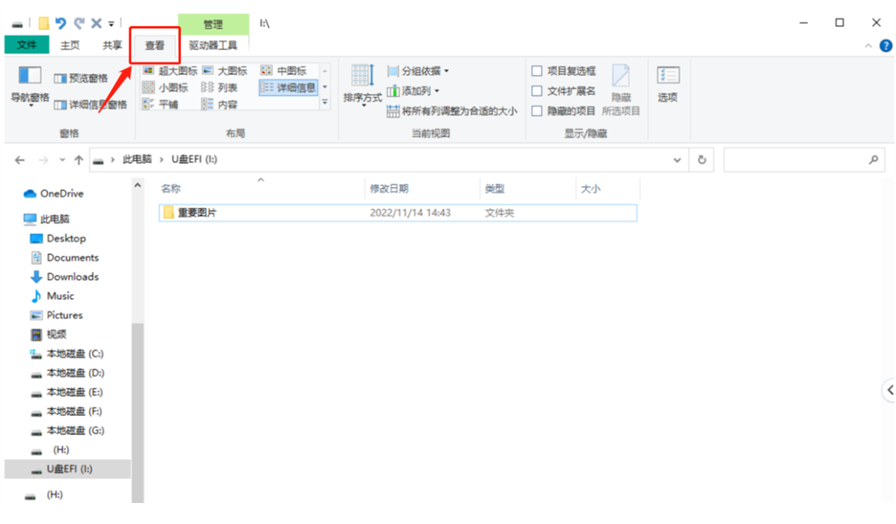
经过上面的设置,我们再次将U盘连接到电脑,查看U盘不显示问题是否解决。以上就是解决U盘插入电脑不显示问题的常见原因!如果你也遇到了此问题,那么可以尝试使用以上介绍的方法,来解决U盘无法显示的问题!
二、U盘误删、消失文件恢复
U盘已已显示出来,但文件全部不见了或者误删U盘数据,我们通过第三方数据恢复工具来恢复U盘丢失的数据,如 牛学长数据恢复工具。
要注意的是,在发现文件不见了的时候,不要再进行过多操作,怕对U盘中不见了的文件进行覆盖,造成数据的不可恢复。
操作指引:
第1步:下载安装好牛学长Windows数据恢复工具,在主界面上,勾选、保存丢失文件的U盘位置,还可选择U盘某个特定的文件夹。
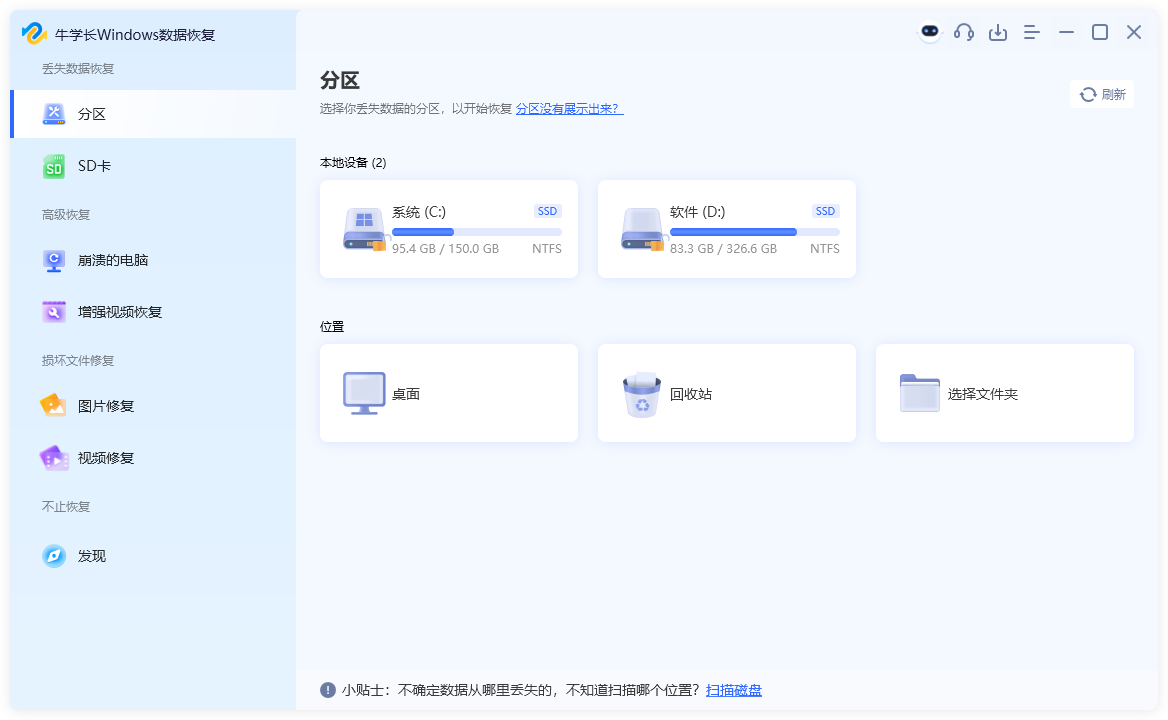
第2步:扫描和预览。选择好扫描的U盘位置,选择要扫描的文件类型,点击“扫描”按钮将彻底扫描。
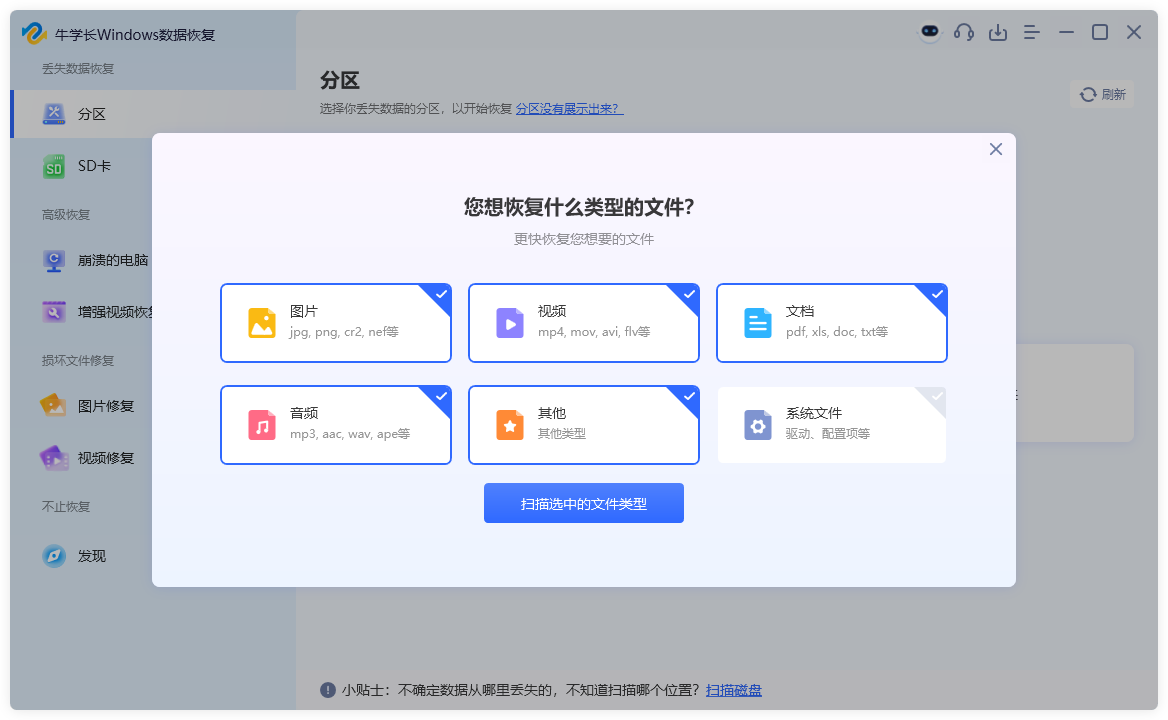
等待软件扫描完成后,将列出所选位置中的所有已删除或被隐藏文件,还可按文件类型分类显示。
点击“文件视图”切换到文件分类预览模式。右侧窗格中找到的部分项目,会有一个缩略图,点击“预览”还可显示完整信息。
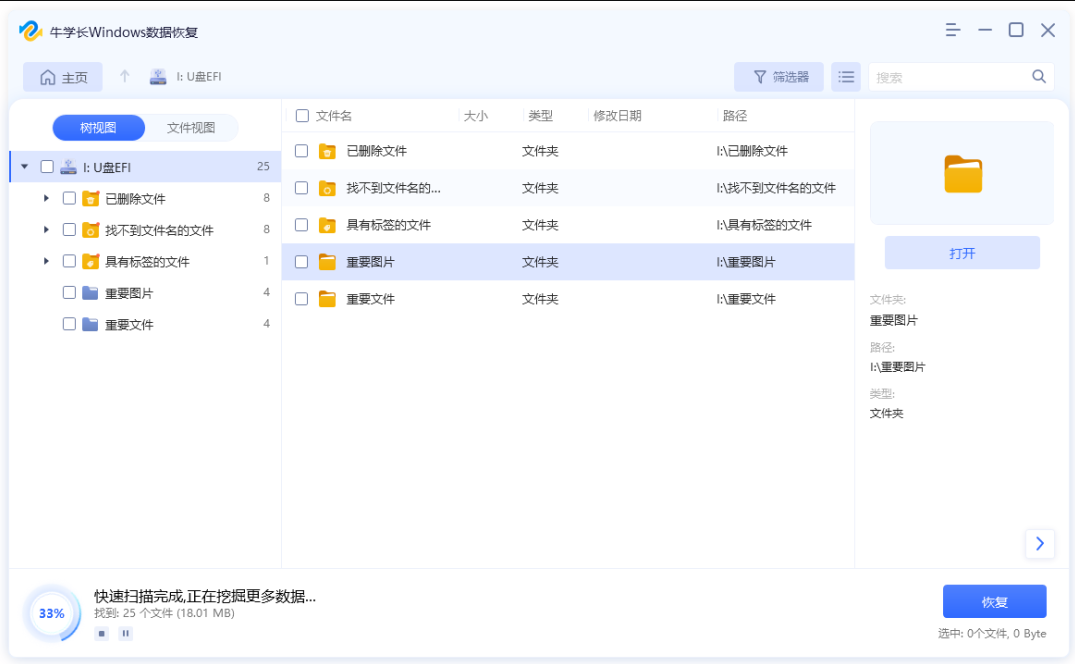
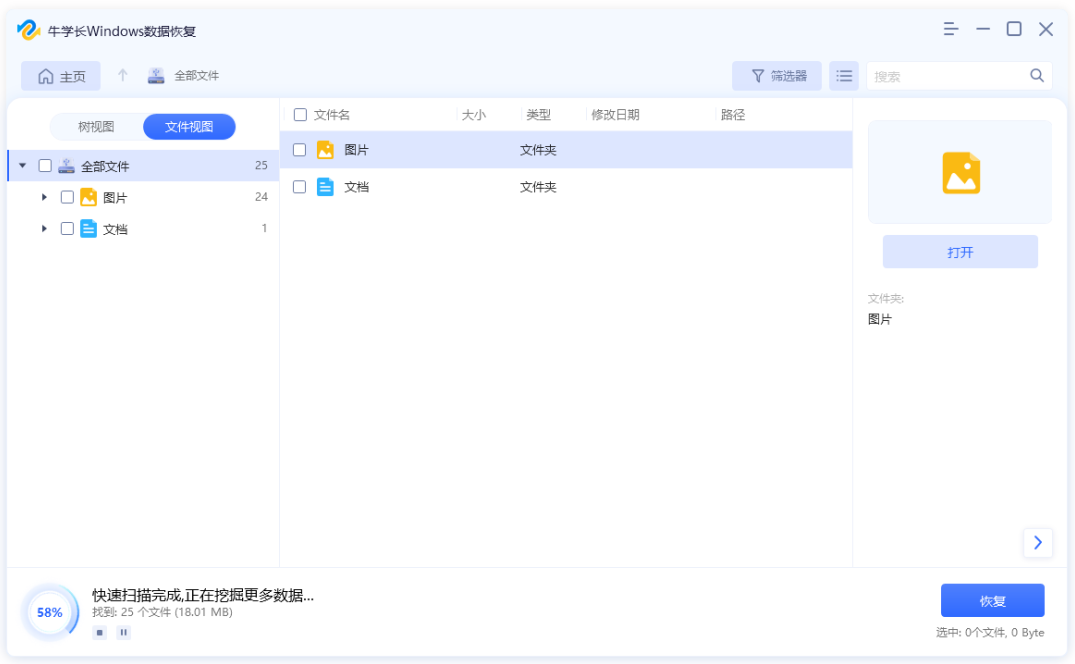
第3步:选择好自己想要恢复的文件,选择安全的数据恢复的位置,然后点击“恢复”按钮以保存恢复的数据。
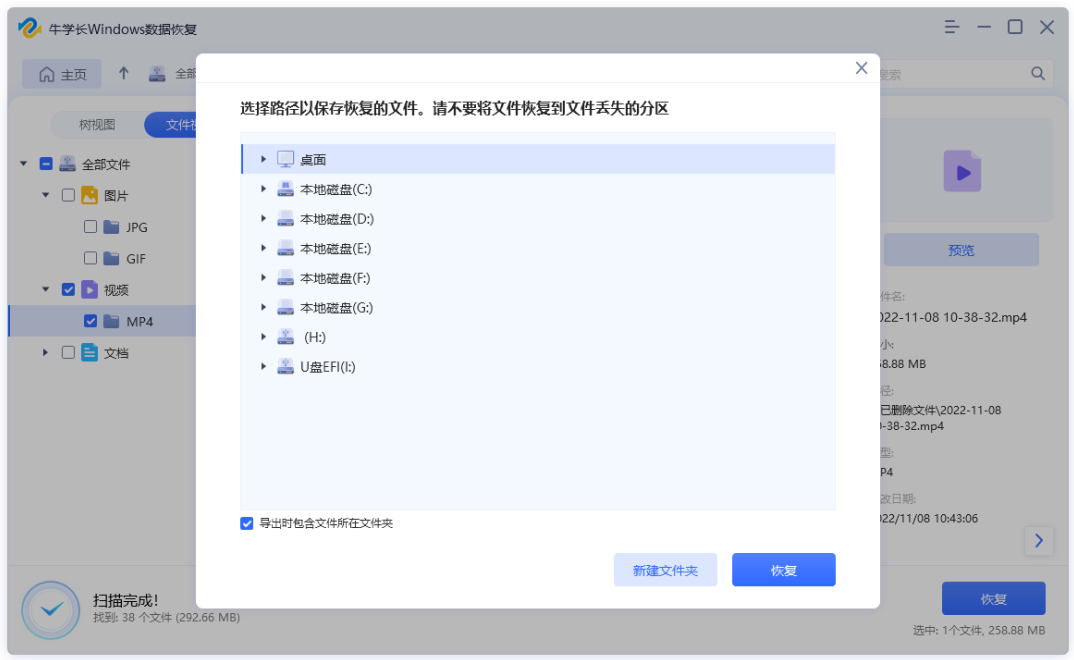
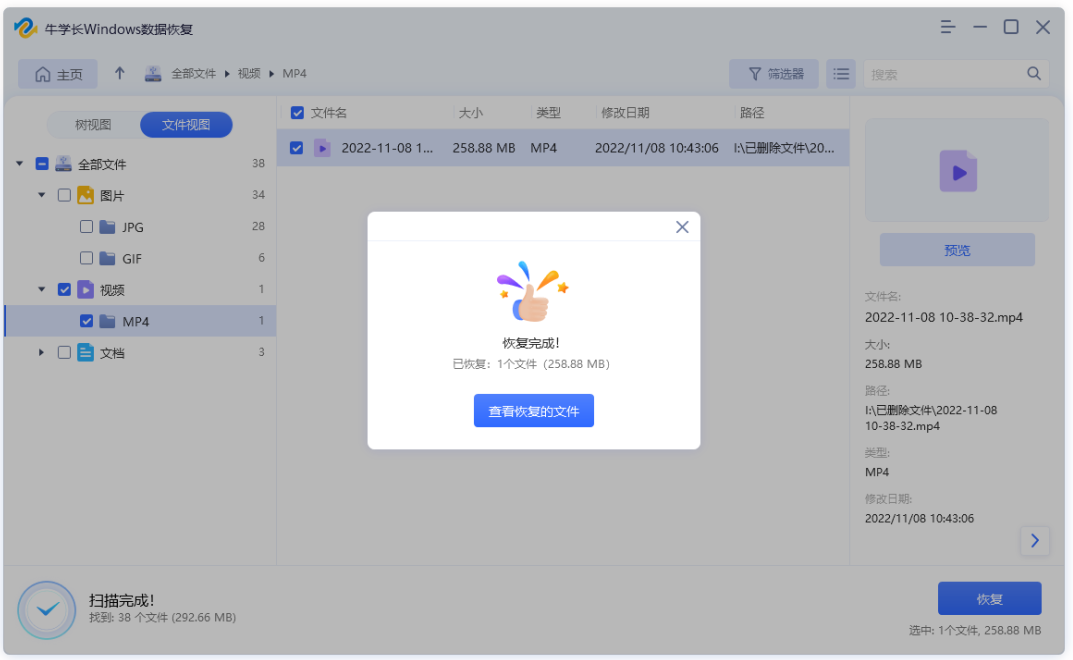
注意:如果磁盘被覆盖且永久性数据丢失,请不要保存到丢失它们的同一分区。